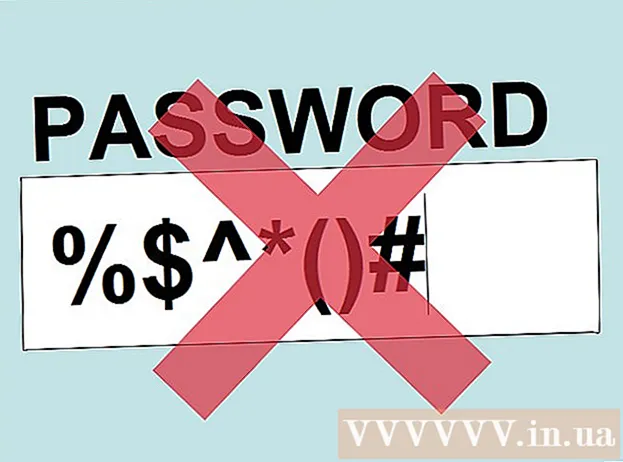Аутор:
Frank Hunt
Датум Стварања:
20 Март 2021
Ажурирати Датум:
1 Јули 2024

Садржај
- На корак
- Метод 1 од 4: Означавање на фотографији
- Метод 2 од 4: Означавање у посту
- Метод 3 од 4: Мобилне опције
- Метод 4 од 4: Разумевање ознака
- Савети
На Фејсбуку су „ознаке“ згодан начин за повезивање људи и група са постовима. Означавање себе или пријатеља је забаван начин да своје активности поделите са свима које познајете. Можете визуелно да означите људе и групе (на слици), али и у делу текста (у постовима и коментарима). Како год желите, означавање је заиста лако!
На корак
Метод 1 од 4: Означавање на фотографији
Нисте сигурни шта је означавање? Кликните овде за објашњење.
 Пронађите фотографију коју желите да означите. Можете означити своје фотографије, као и фотографије пријатеља:
Пронађите фотографију коју желите да означите. Можете означити своје фотографије, као и фотографије пријатеља: - Једна од ваших фотографија: Ако одаберете своју фотографију, кликните на „Фотографије“ на траци менија испод вашег имена на вашој страници профила. Можете претраживати фотографије које сте снимили или фотографије других које вас укључују.
- Фотографија пријатеља: Ако одаберете фотографију пријатеља, кликните на профил тог пријатеља, а затим кликните на „Фотографије“. Изаберите фотографију.
- Ако желите да означите фотографију пријатеља коју видите на почетној страници, можете је одмах кликнути.
 Кликните на слику. Кликните на фотографију када пронађете фотографију коју желите да означите. Сада ће се отворити већа верзија фотографије.
Кликните на слику. Кликните на фотографију када пронађете фотографију коју желите да означите. Сада ће се отворити већа верзија фотографије.  Кликните на „Означи фотографију“. На сопственим фотографијама ћете пронаћи ово дугме на десној страни странице са фотографијама (поред описа или реакција).
Кликните на „Означи фотографију“. На сопственим фотографијама ћете пронаћи ово дугме на десној страни странице са фотографијама (поред описа или реакција). - Ако не видите ову опцију, пређите курсором преко фотографије. На дну ће се сада појавити трака са информацијама. Кликните на дугме „Означи фотографију“ на тој траци. Дугме ћете пронаћи на средини траке.
 Кликните на лице особе коју желите да означите. Ако се на фотографији налази особа коју желите да означите, можете да кликнете на њено лице. Сада ће се отворити мени.
Кликните на лице особе коју желите да означите. Ако се на фотографији налази особа коју желите да означите, можете да кликнете на њено лице. Сада ће се отворити мени. - Ако желите да означите некога ко не на фотографији, само кликните било где на фотографији (не на туђем лицу). Фацебоок то понекад чини како би означио фотографа, али такође можете да означите некога ко нема никакве везе са фотографијом ако желите да је види.
 Унесите име особе коју желите да означите. Отвориће се оквир за текст, унесите име особе. Сада ће се појавити листа пријатеља који одговарају откуцаном тексту. Кликните на име пријатеља којег желите да означите.
Унесите име особе коју желите да означите. Отвориће се оквир за текст, унесите име особе. Сада ће се појавити листа пријатеља који одговарају откуцаном тексту. Кликните на име пријатеља којег желите да означите.  Означите више људи ако желите. Поновите горње кораке за наредне ознаке. Било где на фотографији можете ставити ознаке колико год желите, али не можете означити једну особу два пута на једној фотографији.
Означите више људи ако желите. Поновите горње кораке за наредне ознаке. Било где на фотографији можете ставити ознаке колико год желите, али не можете означити једну особу два пута на једној фотографији. - Реч опреза: није увек захвално ако пуно означавате. На пример, ако означите пријатеље на свим врстама фотографија од пре неколико година, сваки пут ће добити обавештење. Многима то смета.
 Кликните на „Готово означавање.Када завршите са означавањем, кликните дугме „Готово означавање“ на доњој траци или притисните „Ентер“.
Кликните на „Готово означавање.Када завршите са означавањем, кликните дугме „Готово означавање“ на доњој траци или притисните „Ентер“. - Ако сте означили једног од својих пријатеља, готови сте. Ако сте означили некога с ким још нисте пријатељ, прво морате сачекати дозволу те особе.
Метод 2 од 4: Означавање у посту
 Почните да куцате име пријатеља у поруци. Означавање некога у посту је слично претходном методу, али је још лакше. Листа докумената се појављује док куцате. Обавезно користите тачан правопис, ако погрешите, име пријатеља се неће појавити.
Почните да куцате име пријатеља у поруци. Означавање некога у посту је слично претходном методу, али је још лакше. Листа докумената се појављује док куцате. Обавезно користите тачан правопис, ако погрешите, име пријатеља се неће појавити. - То можете учинити са новим порукама, али и са коментарима. Метода је иста.
 Са листе изаберите пријатеља којег желите да означите. Кликните на име пријатеља којег желите да означите. Његово име ће се сада појавити у вашој поруци плавом бојом, подвучено. То указује на то да је он или она означен.
Са листе изаберите пријатеља којег желите да означите. Кликните на име пријатеља којег желите да означите. Његово име ће се сада појавити у вашој поруци плавом бојом, подвучено. То указује на то да је он или она означен.  Знаком @ означите страницу или групу. За разлику од фотографија, текстуалне поруке вам омогућавају да означите Фацебоок странице и групе. Фацебоок у овом случају не може да открије да желите да направите ознаку, па поставите ознаку тако што ћете откуцати знак @, а затим откуцајте име групе, на пример: @Ратови звезда. Кликните страницу коју желите да означите на листи која ће се појавити.
Знаком @ означите страницу или групу. За разлику од фотографија, текстуалне поруке вам омогућавају да означите Фацебоок странице и групе. Фацебоок у овом случају не може да открије да желите да направите ознаку, па поставите ознаку тако што ћете откуцати знак @, а затим откуцајте име групе, на пример: @Ратови звезда. Кликните страницу коју желите да означите на листи која ће се појавити. - Не морате да волите страницу или да будете члан групе да бисте поставили ове ознаке. Али странице и групе са којима сте повезани појавит ће се на врху листе приједлога.
 Означите више страница или група ако желите. Поновите горње кораке за наредне ознаке. Можете поставити онолико ознака колико желите.
Означите више страница или група ако желите. Поновите горње кораке за наредне ознаке. Можете поставити онолико ознака колико желите.  Завршите своју поруку. Ако желите, можете да откуцате поруку са ознакама, али ако не желите, не морате ништа друго да откуцате. У сваком случају, ваша порука неће бити објављена док не притиснете „Ентер“ или „Пост“.
Завршите своју поруку. Ако желите, можете да откуцате поруку са ознакама, али ако не желите, не морате ништа друго да откуцате. У сваком случају, ваша порука неће бити објављена док не притиснете „Ентер“ или „Пост“. - Уобичајени начин додавања ознака у пост је следећи (курзив указује на ознаке):
- „Заиста уживам Сусан Јансен на @ Странд ван Зандвоорт.’
- Ознаке такође можете да поставите на почетак или крај поста, што је такође уобичајено:
- „Заиста уживам. Сусан Јансен@ Странд ван Зандвоорт’
- Можете и да поставите само ознаке, без даљег текста.
- Уобичајени начин додавања ознака у пост је следећи (курзив указује на ознаке):
Метод 3 од 4: Мобилне опције
 У верзији Фацебоок-а за мобилни прегледач означавате исто као на рачунару. Верзији Фацебоок-а за прегледач можете приступити на готово свим паметним телефонима који имају интернет везу на следећој адреси: м.фацебоок.цом. Дакле, ова упутства се односе на верзију Фацебоок прегледача на паметном телефону, а не на апликацију.
У верзији Фацебоок-а за мобилни прегледач означавате исто као на рачунару. Верзији Фацебоок-а за прегледач можете приступити на готово свим паметним телефонима који имају интернет везу на следећој адреси: м.фацебоок.цом. Дакле, ова упутства се односе на верзију Фацебоок прегледача на паметном телефону, а не на апликацију. - Означи фотографије: Отворите фотографију и додирните дугме „Означи фотографију“. Унесите имена људи које желите да означите (одвојени размацима) и додирните „Готово“. Не можете да означите одређена места на фотографији помоћу мобилног прегледача.
- Да бисте означили поруке: Унесите име особе или групе и са листе предлога изаберите одговарајућу опцију.
 Научите како да креирате ознаке на Аппле и Андроид уређајима. Апликација Фацебоок за Аппле и Андроид има бројне једноставне опције означавања. Обе платформе раде приближно исто - разлике су врло мале:
Научите како да креирате ознаке на Аппле и Андроид уређајима. Апликација Фацебоок за Аппле и Андроид има бројне једноставне опције означавања. Обе платформе раде приближно исто - разлике су врло мале: - Означи фотографије: Идите на фотографију коју желите да означите. Потражите плаву икону ознаке на дну. Додирните лице особе коју желите да означите, унесите њено име у поље за текст, а затим тапните на одговарајуће име на листи. На Аппле уређајима ћете можда морати да додирнете „Готово“ да бисте завршили.
- Да бисте означили текстуалне поруке: Ово је исто као код мобилног прегледача или рачунара (погледајте горе).
- Научите како да означавате на Виндовс уређајима. Означавање на Виндовс Фацебоок апликацији функционише приближно исто. Међутим, постоји једна разлика у означавању текстуалних порука:
- Означи фотографије: Исто као код Аппле-а / Андроид-а (види горе).
- Да бисте означили текстуалне поруке: Исто као код Аппле-а / Андроид-а, али прво морате ставити знак @ испред сваке ознаке, чак и код пријатеља.
Метод 4 од 4: Разумевање ознака
 Користите ознаке да бисте привукли пажњу одређених људи. Ознаке вам омогућавају да одређени садржај на Фацебоок-у повежете са особом, страницом или групом. Ако некога означите у текстуалном посту, људи који га виде могу кликнути на везу да би дошли до странице особе коју сте означили.
Користите ознаке да бисте привукли пажњу одређених људи. Ознаке вам омогућавају да одређени садржај на Фацебоок-у повежете са особом, страницом или групом. Ако некога означите у текстуалном посту, људи који га виде могу кликнути на везу да би дошли до странице особе коју сте означили. - Поред тога, особа коју означите добиће обавештење од ознаке, осим ако није искључила та обавештења. То значи да можете некоме привући пажњу тако што ћете га означити. Кликом на везу у обавештењу водиће се директно до садржаја који сте означили.
 Имајте на уму да ће се означени садржај појавити у фидовима вести ваших пријатеља. Такође се може појавити у фееду вести људи који су пријатељи са оним кога сте означили. Зато пазите да људе не обележите на срамотним фотографијама, то ће вероватно видети и њихови пријатељи и породица.
Имајте на уму да ће се означени садржај појавити у фидовима вести ваших пријатеља. Такође се може појавити у фееду вести људи који су пријатељи са оним кога сте означили. Зато пазите да људе не обележите на срамотним фотографијама, то ће вероватно видети и њихови пријатељи и породица.  Прилагодите поставке приватности ознака да бисте променили ко може и не може да их види. Могуће је учинити постове и ознаке видљивим само одређеним људима. То радите избором публике приликом креирања поруке.
Прилагодите поставке приватности ознака да бисте променили ко може и не може да их види. Могуће је учинити постове и ознаке видљивим само одређеним људима. То радите избором публике приликом креирања поруке. - Поред дугмета „Место“ можете притиснути дугме. Сада ће се појавити мени у којем можете одабрати ко ће видети поруку. Овај избор се односи и на све ознаке у вашем посту.
- Опет, не можете да контролишете ко види вашу поруку ако одговорите на туђу фотографију или поруку.
Савети
- Ако сте означени на фотографији и желите да уклоните ознаку, урадите следеће: идите у свој „Дневник активности“, кликните на „Фотографије“, означите фотографију са које желите да уклоните ознаку и кликните на дугме „Пријави означи / уклони ".
- Ако сте означени у текстуалној поруци и желите да уклоните ознаку, урадите следеће: идите у „Дневник активности“, кликните на „Поруке у којима сте означени“, кликните икону оловке поред фотографије и изаберите „Пријави ознаку / уклони ". Унесите разлог и кликните на „Настави“.
- Странице можете да означите у текстуалним порукама, али не и на фотографијама, осим на одређеним страницама где Фацебоок то дозвољава.
- Можете да додате другу ознаку ако је неко већ означио особу. На пример, можете додати другу ознаку са надимком или цитатом уместо његовог правог имена.
- Не воле сви да буду означени на Фејсбуку. Ако нисте сигурни, затражите дозволу. Урадите то чак и ако фотографија не ласка или може на било који начин бити увредљива.